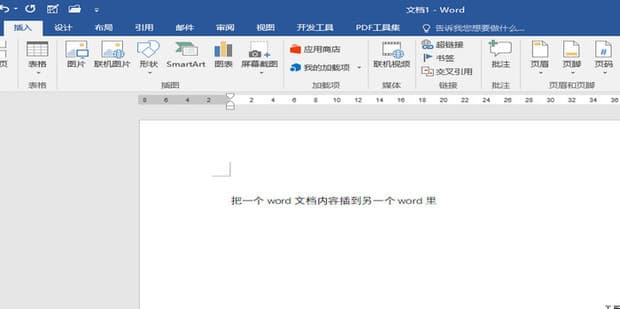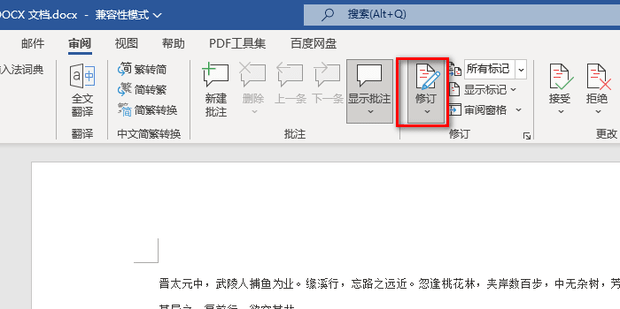word文档中怎么设置大纲
在使用办公软件时,设置大纲级别可以帮助我们更好地组织和管理文档的结构。接下来给大家分享下word文档中设置大纲的方法。
word文档中怎么设置大纲
1:打开word。
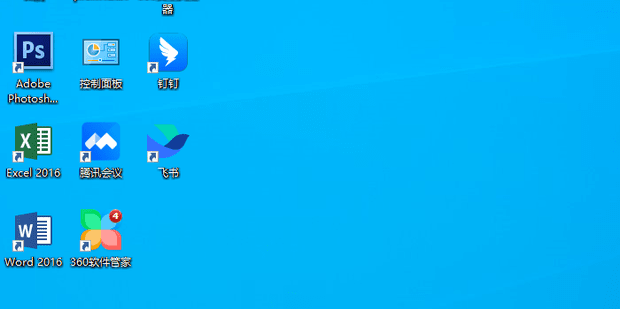
2:按住ctrl键选中标题。
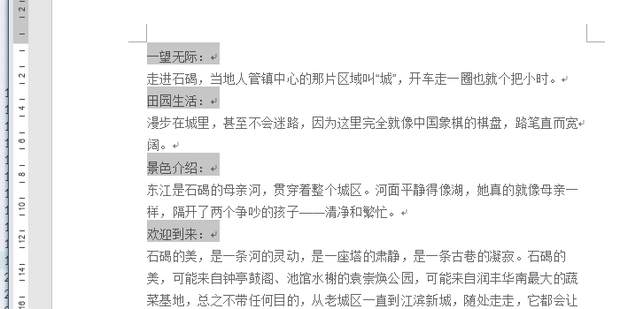
3:点击标题1。
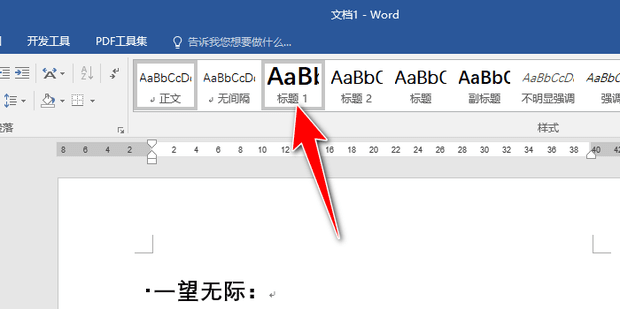
4:点击视图。
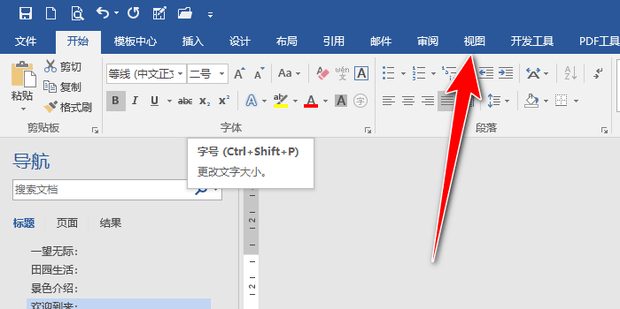
5:点击页面视图。
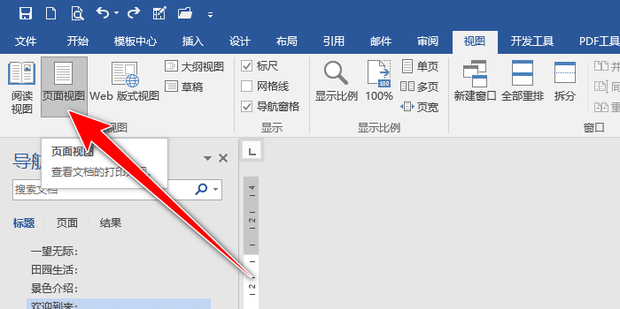
6:勾选导航窗格。
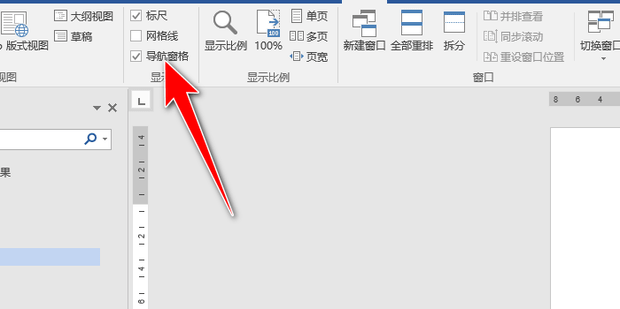
7:点击导航窗格,即可跳转页面。
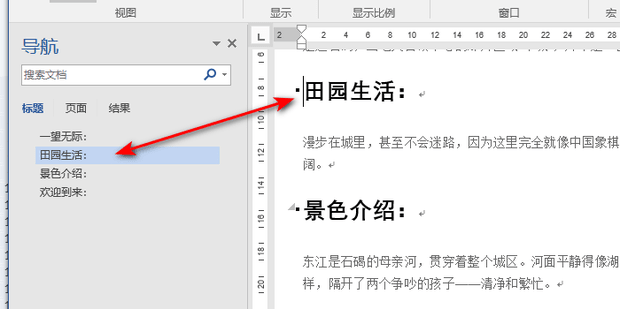
8:点击视图-大纲视图。
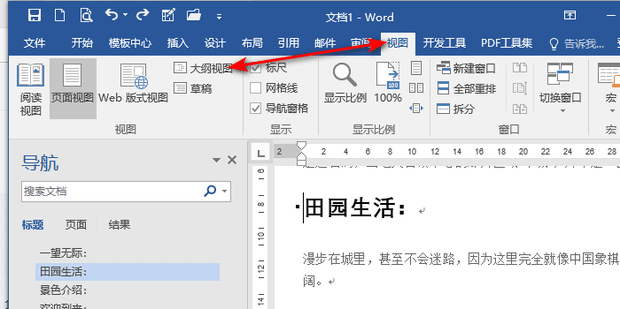
9:按ctrl键选择设置大纲的标题,文本格式选择1级或其他级别。
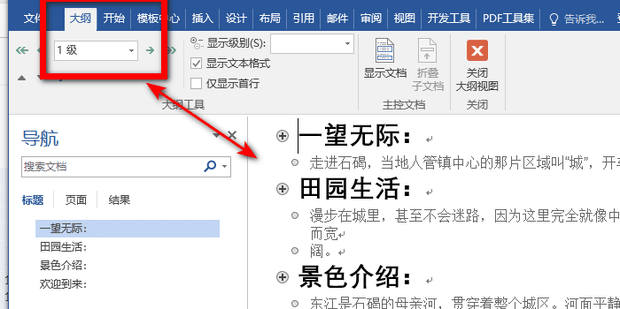
10:点击关闭大纲视图。
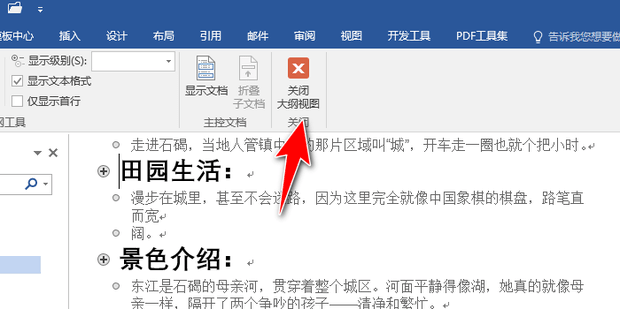
11:这样word文档大纲就设置好了。
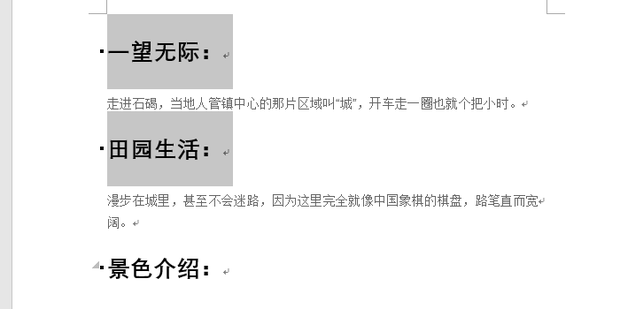
相关阅读
-
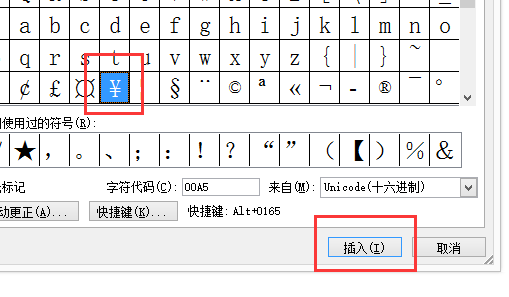
word文档中人民币符号¥怎么打
4:找到点击“¥”然后点击“插入”。2:点击右侧的“符号”,选择里面的“其他符号”。可能有很多的word使用者不知道在哪找人民币符号,下面就和大家来详细的介绍下如何在word中找到人民币符号具体操作如下:
-
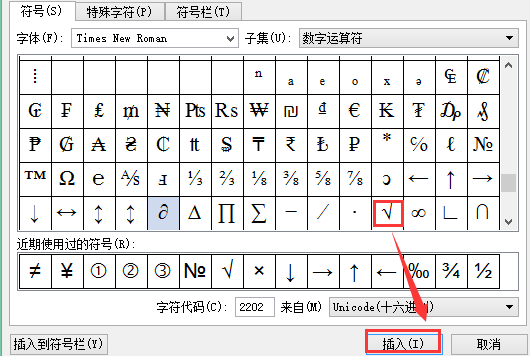
word文档中打√怎么打出来
2:在“其他符号”里面下拉选择“√”,选中后点击“插入”。3:在插入后,就会发现“√”已经插入进文档里。
-
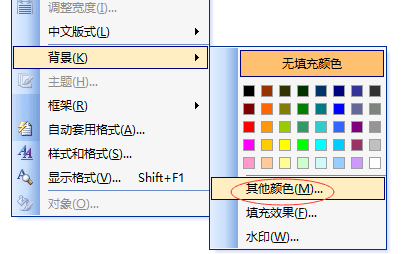
Word文档护眼模式怎么设置
方法1:打开word文档2003,点击上方的“格式”。方法2:点击“格式”下拉框中的“背景”。方法3:选择“背景”中的“其他颜色”。
-

如何设置Word文档的自定义模板
在日常办公中经常会使用word文档工作,对于新手来说,word文档自定义模板还不太熟悉,针对这个问题it小知识网教大家学习word文档设置自定义模板的方法,希望帮到大家。9:在弹出的另存文件窗口中将文件类型设置为WPS文字模板文件(*.wpt),然后点击保存,这里建议保存在默认目录中。
-
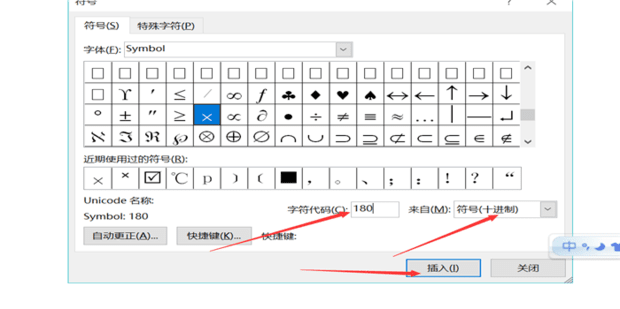
word文档中怎么打乘号符号
很多朋友在编辑word文档的时候不懂如何打出乘号,其实想要在word中打出乘号并不难,下面一起看下word文档中打乘号符号的方法吧。
-
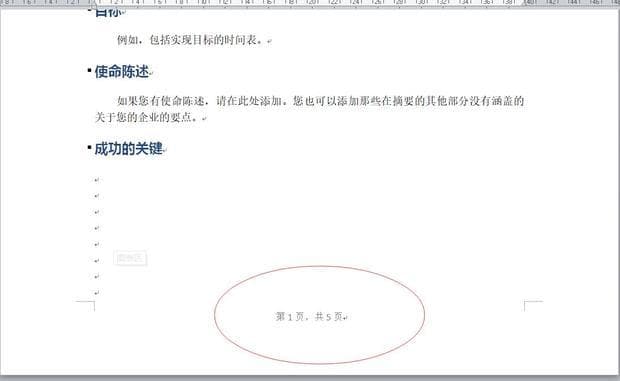
Word文档怎么自动设置页码
2:点击“插入”,选择“页码”,“设置页码格式”。3:可自行设置“编号格式”,起始页码设置为“1”。
-
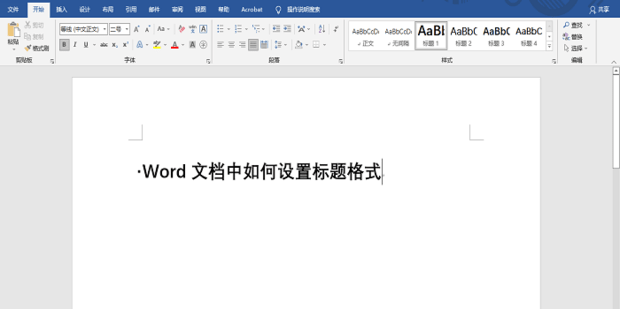
word文档中如何设置标题格式
在word文档办公中,标题格式规范性的设置很重要,不仅可以看出做文档的专业,更能提高读者的阅读体验感。那么word文档中如何设置标题格式?下面就一起来学习下word设置标题格式的教程。以上就是it小知识网给大家分享了【word文档中如何设置标题格式】方面的内容,希望帮到大家。更多的word教程知识请
-
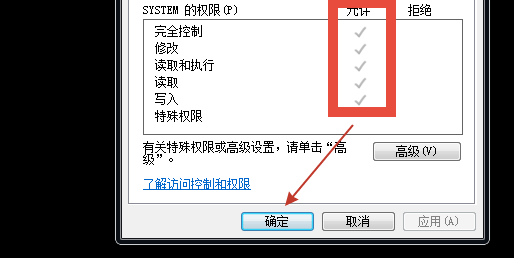
word文档打不开怎么办
1:在电脑上打开word,弹出错误提示,强制关闭,这时候需要设置一下word。我们在上班办公时经常会运用到word软件进行文档编写,但是当你需要打开之前编写好的文档发现word文档打不开了,很多人的第一反映就是卸载掉重新再下载world文档,但是卸载的过程过于麻烦,有时候还会引发系统错误。今天就来教
-
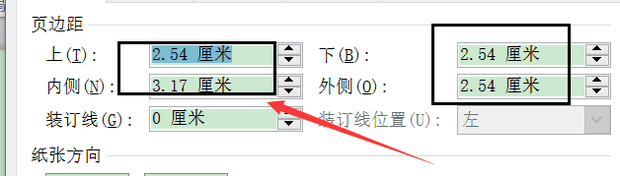
word文档中如何设置不同的页边距
方法5:可以自己设置页边距,就选择最下方的“自定义边距”,如图所示。大家使用word文档排版的时候对设置页边距有一定的要求,那么word文档中如何设置不同的页边距?下面就给大家介绍下设置不同页边距的方法。
-
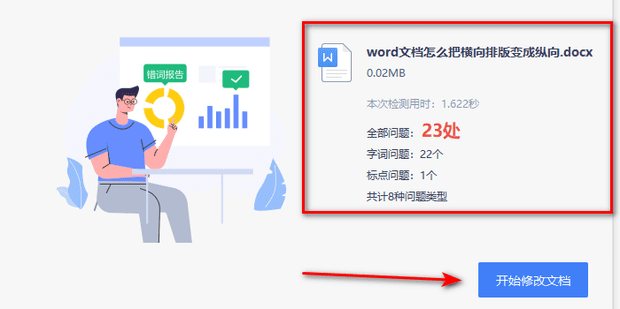
Word文档怎么进行文档校对
我们在用word文档编辑数据时,通常会出现错别字的问题,如何Word文档工具进行文档校对呢?下面就一起跟着it小知识网按照图文的教程方式学习下word文档文档校对的操作方法。
-
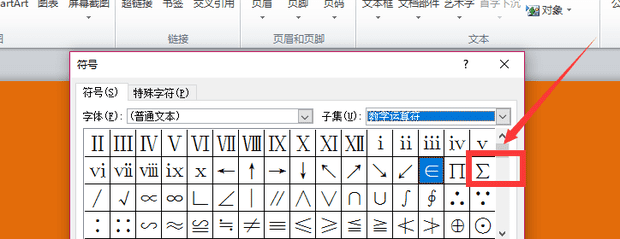
word文档中∑西格玛符号怎么打
3:点击“子集”里的“数学运算符”。数学有很多种符号,这些符号往往不太容易在电脑中打出来,比如说求和符号西格玛,有同学知道怎么将这个符号打出来吗?
-
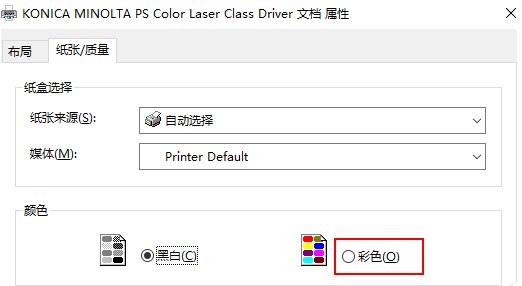
word文件怎么设置打印机彩色打印
一般打印文档都是黑白颜色的,如果在工作中需要打印出彩色的图片,就需要对打印机设置彩色打印了,那么word文件怎么设置打印机彩色打印?下面一起来学习下方法吧!以上就是it小知识网给大家介绍了【word文件怎么设置打印机彩色打印】的设置方法,更多的word办公技巧会继续分享给大家,请继续关注我们!